如何进入Windows7安全模式(简易步骤帮助您快速进入安全模式)
- 综合知识
- 2024-07-19
- 39
- 更新:2024-07-04 15:58:53
在某些情况下,您可能需要进入Windows7的安全模式来进行故障排除、修复系统问题或删意软件。然而,许多人对如何进入安全模式感到困惑。本文将为您提供一份简易步骤指南,帮助您快速进入Windows7的安全模式。
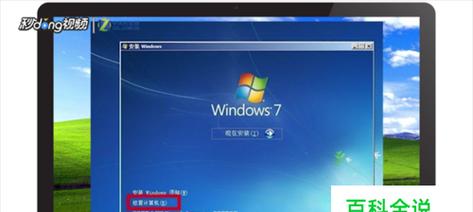
1.关机并重新启动计算机
点击计算机的"开始"按钮,然后选择“关机”。等待计算机完全关闭后,按下电源按钮重新启动计算机。
2.按下F8键进入高级启动选项菜单
在计算机重新启动过程中,请反复按下F8键,直到出现Windows高级启动选项菜单。这个菜单提供了多种启动选项,包括安全模式。
3.使用方向键选择“安全模式”
使用键盘上的方向键,选择“安全模式”并按下回车键。系统将开始进入安全模式。
4.选择登录的用户账户
如果您有多个用户账户,请选择您要登录的用户账户。输入相应的密码(如果有)并点击登录。
5.进入安全模式
一旦登录成功,系统将进入Windows7的安全模式。在这种模式下,系统将只加载必要的驱动程序和服务。
6.运行故障排除程序
现在,您可以运行各种故障排除程序,如系统修复工具、杀毒软件或恢复系统到之前的恢复点。
7.执行系统修复
如果您的计算机在正常模式下无法启动,您可以尝试使用安全模式来进行系统修复。此时,系统可能会自动运行修复程序。
8.删意软件
安全模式是清意软件的理想选择。在安全模式下运行您的杀毒软件,并对系统进行全面扫描以找出并删除潜在的威胁。
9.恢复系统设置
如果您最近更改了一些系统设置,导致计算机无法正常启动,安全模式可以帮助您恢复到之前的设置。
10.解决驱动程序问题
某些驱动程序可能会导致系统崩溃或无法启动。在安全模式下,您可以禁用或卸载有问题的驱动程序,以解决这些问题。
11.重启计算机并恢复正常模式
完成必要的故障排除或修复后,您可以从安全模式重新启动计算机,并返回到正常的Windows7模式。
12.安全模式无法解决问题怎么办?
如果您尝试了安全模式但问题仍然存在,那么您可能需要考虑其他的故障排除方法,例如系统还原、重新安装操作系统等。
13.注意事项和警告
在进入安全模式时,一定要注意以下事项:确保保存所有未保存的工作、备份重要文件、不要修改系统文件等。
14.安全模式的其他用途
除了故障排除和修复系统问题,安全模式还可以用于更改管理员密码、删除无法在正常模式下删除的文件等。
15.
通过按下F8键进入高级启动选项菜单,选择安全模式,并执行相应的操作,您可以轻松进入Windows7的安全模式进行故障排除、修复系统问题或进行其他操作。记住,在安全模式下,请小心操作,并及时采取必要的措施来解决问题。
如何进入电脑Win7安全模式
Win7安全模式是一种启动模式,可帮助用户在遇到系统问题时进行故障排除。进入安全模式后,用户可以修复软件冲突、删意软件或回滚系统等操作。本文将详细介绍如何进入电脑Win7安全模式,并提供一些注意事项,以帮助用户解决可能遇到的问题。
1.了解安全模式
在进入安全模式之前,我们先了解一下什么是安全模式。安全模式是Windows操作系统的一种启动选项,它在启动过程中只加载最基本和必需的驱动程序和服务,以确保系统的稳定性。
2.重启电脑
进入安全模式的第一步是重新启动电脑。点击“开始”按钮,选择“重新启动”选项,或按下计算机主机上的电源按钮。
3.按下F8键
在电脑重新启动的过程中,按下键盘上的F8键。这个步骤需要在计算机启动过程中反复按压,直到出现进入高级启动选项的屏幕。
4.选择安全模式
在高级启动选项屏幕上,使用方向键选择“安全模式”选项,并按下回车键。电脑将会进入Win7安全模式。
5.进入安全模式后的用户登录
一旦进入安全模式,将会看到与平常登录不同的用户登录界面。选择之前已经设置的管理员账户或其他有效账户,并输入相应的密码。
6.安全模式中的功能限制
需要注意的是,在安全模式下,某些功能将被禁用或受限。无法进行网络连接,无法使用某些硬件设备等。这是因为系统在安全模式下只加载最基本的驱动程序和服务。
7.安全模式下的故障排除
安全模式是一个理想的环境,用于故障排除和修复。如果您遇到系统崩溃、软件冲突或恶意软件感染等问题,可以尝试在安全模式下修复。
8.删意软件
安全模式为用户提供了删意软件的机会。在安全模式下运行杀毒软件或进行恶意软件扫描可以提高成功删意软件的几率。
9.回滚系统更改
如果您最近安装了某些软件或更新,导致系统出现问题,可以在安全模式下回滚这些更改。通过访问“控制面板”和“程序和功能”菜单,您可以恢复到之前的系统状态。
10.安全模式下的驱动程序问题
在某些情况下,系统可能在正常启动时由于错误的驱动程序而崩溃。在安全模式下,您可以禁用或卸载这些驱动程序,以恢复正常启动。
11.安全模式下的系统还原
如果您无法进入系统且无法进行恢复,可以尝试在安全模式下进行系统还原。系统还原可以将计算机恢复到之前的工作状态。
12.安全模式退出
当您完成故障排除或修复后,可以选择退出安全模式。重新启动电脑,按照正常步骤进入Windows。
13.安全模式无法进入的解决方案
如果您尝试了上述步骤但无法进入安全模式,可能需要考虑使用其他方法修复系统问题。可以尝试使用Windows安装光盘或USB安装盘进行修复。
14.注意事项:备份重要数据
在进行任何操作之前,请务必备份重要数据。在安全模式下进行故障排除和修复时,有可能导致数据丢失。
15.注意事项:谨慎操作系统文件
在安全模式下,您可以访问系统文件和设置。但请谨慎操作,以免误删除或更改重要文件,进一步恶化系统问题。
进入电脑Win7安全模式是一种有效的故障排除和修复方法。通过按下F8键进入高级启动选项,选择安全模式并登录,用户可以在安全模式下执行各种操作。然而,我们应该注意安全模式的功能限制,并谨慎操作系统文件。在安全模式下进行故障排除和修复之前,请务必备份重要数据。











